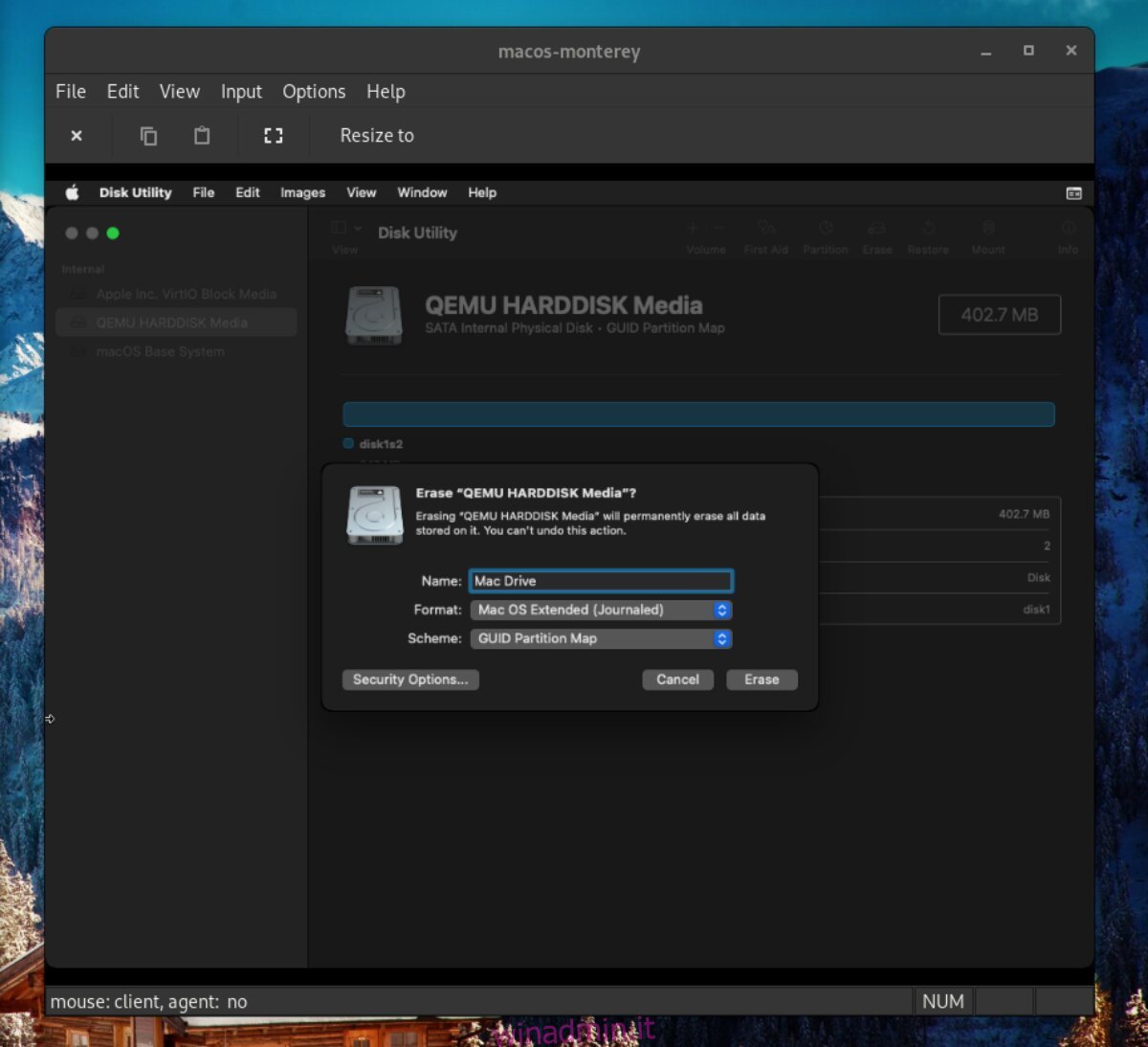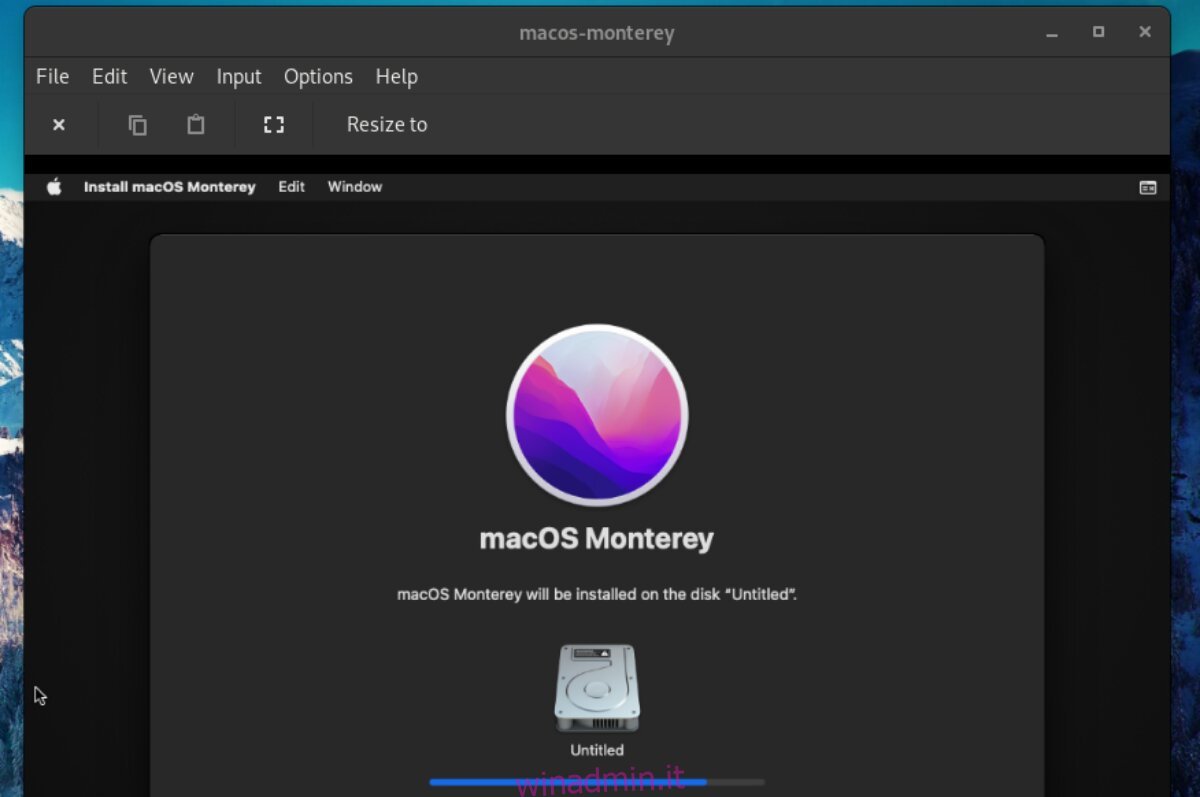Sapevi che puoi eseguire l’ultimo Mac OS direttamente su Ubuntu Linux? È vero. Grazie al fantastico strumento di virtualizzazione Quickemu, chiunque può far funzionare rapidamente una VM Monterey Mac OS. Ecco come farlo sul tuo sistema Ubuntu.
Nota: l’emulazione di MacOS Monterey su Ubuntu può essere incerta. Usa questa macchina virtuale a tuo rischio!
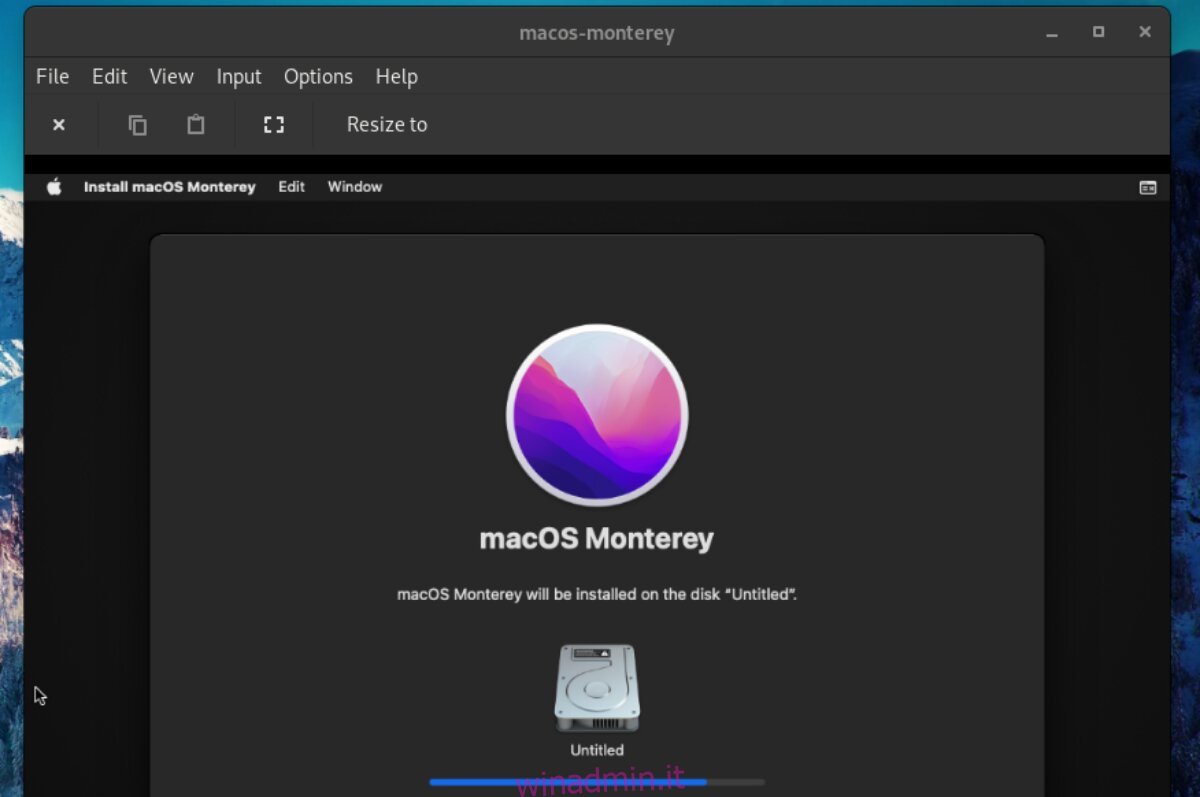
Sommario:
Installazione di Quickemu
Sebbene sia possibile eseguire Mac OS Monterey su Ubuntu con strumenti come VMware, Quickemu è la strada da percorrere. Come mai? Quickemu configura automaticamente la VM per la compatibilità sul tuo sistema Ubuntu. Questo strumento rende l’esecuzione di app Mac OS su Ubuntu un gioco da ragazzi.
La configurazione di Quickemu su Ubuntu è piuttosto semplice. Per iniziare, devi aggiungere Quickemu PPA al tuo sistema. Per fortuna, aggiungere questo PPA è facile, anche se non conosci Linux. Per farlo, inizia aprendo una finestra di terminale.
Non sei sicuro di come avviare una finestra di terminale sul desktop di Ubuntu? Premi Ctrl + Alt + T sulla tastiera. Oppure, cerca “Terminale” nel menu dell’app e avvialo in questo modo. Con la finestra del terminale aperta, inserisci il seguente comando add-apt-repository di seguito.
sudo apt-add-repository ppa:flexiondotorg/quickemu
Dopo aver aggiunto il PPA al tuo sistema, dovrai eseguire il comando di aggiornamento per configurare il PPA. Questo comando deve essere eseguito o Quickemu non verrà installato correttamente su Ubuntu.
sudo apt update
Dopo il comando di aggiornamento, installerai l’applicazione Quickemu sul tuo computer Ubuntu. Quindi, utilizzando il comando apt install, imposta l’ultima versione di Quickemu.
sudo apt install quickemu
Installazione di Quickgui
L’installazione di Quickemu da solo su Ubuntu ti consentirà di generare una macchina virtuale Mac OS Monterey. Tuttavia, l’app Quickgui semplifica le cose fornendo una GUI.
Per mettere le mani sull’applicazione Quickgui, devi aggiungere il PPA a Ubuntu. Proprio come Quickemu, Quickgui PPA è semplice da configurare. Per farlo, assicurati di avere una finestra di terminale aperta su Ubuntu. Quindi, esegui il seguente comando add-apt-repository.
sudo add-apt-repository ppa:yannick-mauray/quickgui
Con il PPA aggiunto a Ubuntu, devi eseguire il comando di aggiornamento. Se non esegui un aggiornamento, Ubuntu non sarà in grado di configurare Quickgui correttamente.
sudo apt update
Quando le fonti del software di Ubuntu sono aggiornate, puoi facilmente installare l’applicazione Quickgui sul tuo sistema Ubuntu usando il comando apt install.
sudo apt install quickgui
Configurazione della VM Monterey per Mac OS su Ubuntu
Il Mac OS Monterrey VM deve essere configurato prima di installare il sistema operativo e utilizzarlo sul tuo computer Ubuntu. Per configurarlo, avvia l’applicazione QuickGUI sul desktop di Ubuntu. Quindi, segui le istruzioni dettagliate di seguito.
Passaggio 1: trova il pulsante “Crea nuove macchine” all’interno dell’applicazione Quickgui e fai clic su di esso con il mouse. Quindi, trova la sezione “Sistema operativo” e fai clic sul pulsante “Seleziona”.
Passaggio 2: dopo aver fatto clic sul pulsante “Seleziona”, sullo schermo verrà visualizzata una finestra pop-up. Questa finestra pop-up elencherà un’ampia varietà di sistemi operativi Linux disponibili.
Cerca nella finestra pop-up la sezione “Mac OS” e fai clic su di essa con il mouse per dire a Quickgui che desideri configurare una VM Mac OS.
Passaggio 3: trova il pulsante “Versione” e fai clic su di esso con il mouse per visualizzare il menu delle versioni di Mac OS. Quindi, seleziona “Monterey” nel menu per dire a Quickgui che desideri creare una VM Monterey per Mac OS.
Passaggio 4: seleziona il pulsante “Download” in Quickgui per scaricare e configurare la tua macchina virtuale Mac OS Monterey. Ricorda che il completamento di questo processo di download/impostazione potrebbe richiedere del tempo.
Installazione di Mac OS Monterey nella VM
Segui le istruzioni dettagliate di seguito per installare Mac OS Monterey in Quickemu VM.
Passaggio 1: trova il pulsante “Gestisci macchine esistenti” all’interno dell’applicazione Quickgui e fai clic su di esso con il mouse. Dopo aver selezionato il pulsante, Quickgui ti mostrerà un elenco di VM disponibili.
Passaggio 2: esamina l’elenco delle macchine virtuali in Quickgui per “macos-monterey” e fai clic sul pulsante “riproduci” per avviare la macchina virtuale. Dopo aver avviato la VM, fai clic all’interno della finestra della VM, evidenzia l’icona dell’unità complessa e premi Invio per caricare il programma di installazione di Mac OS.
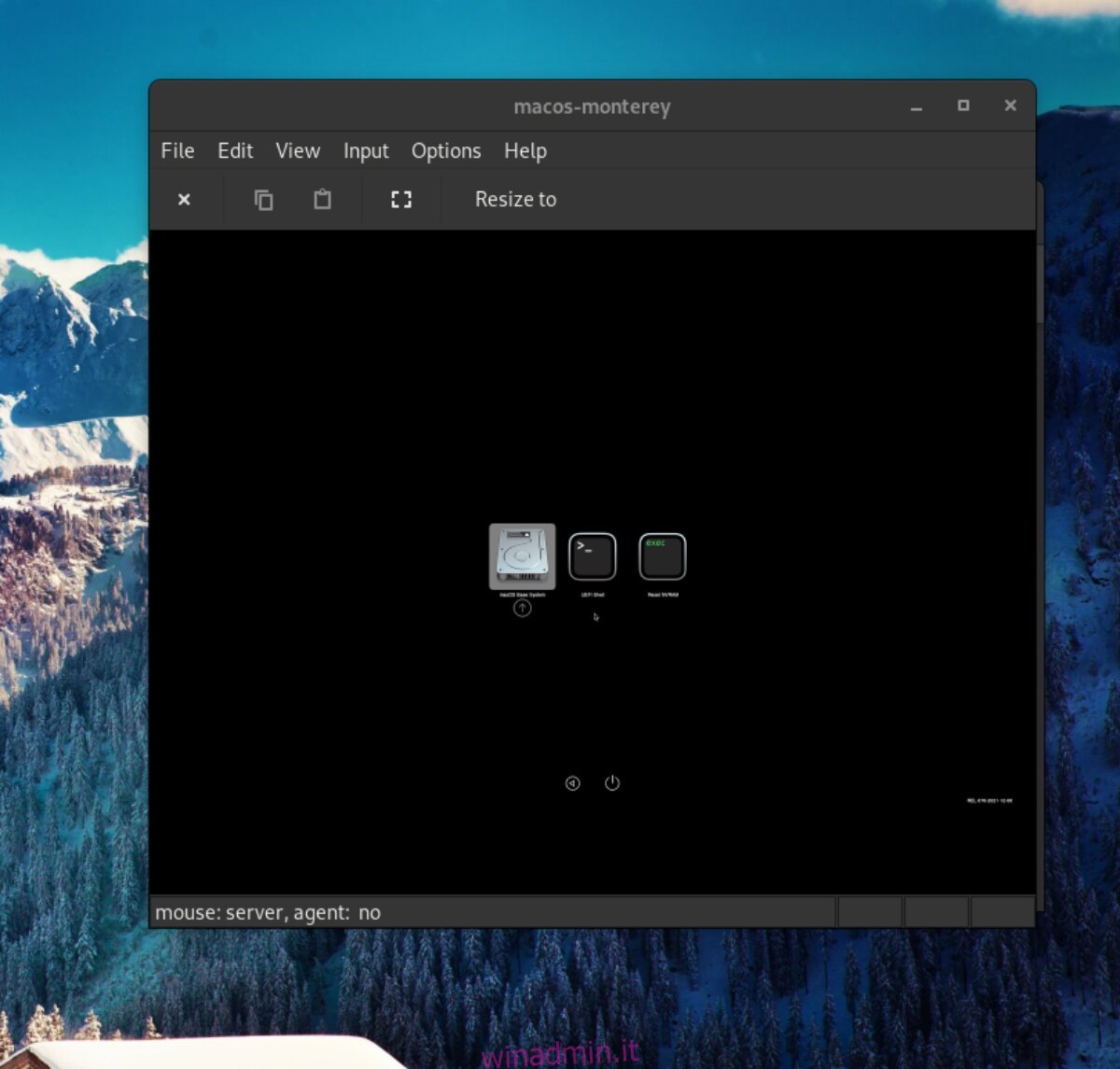
Passaggio 3: all’interno del programma di installazione di Mac OS, individua “Utility Disco” e fai clic su di esso con il mouse. Verrai indirizzato all’editor delle partizioni di Mac OS selezionando questo pulsante.
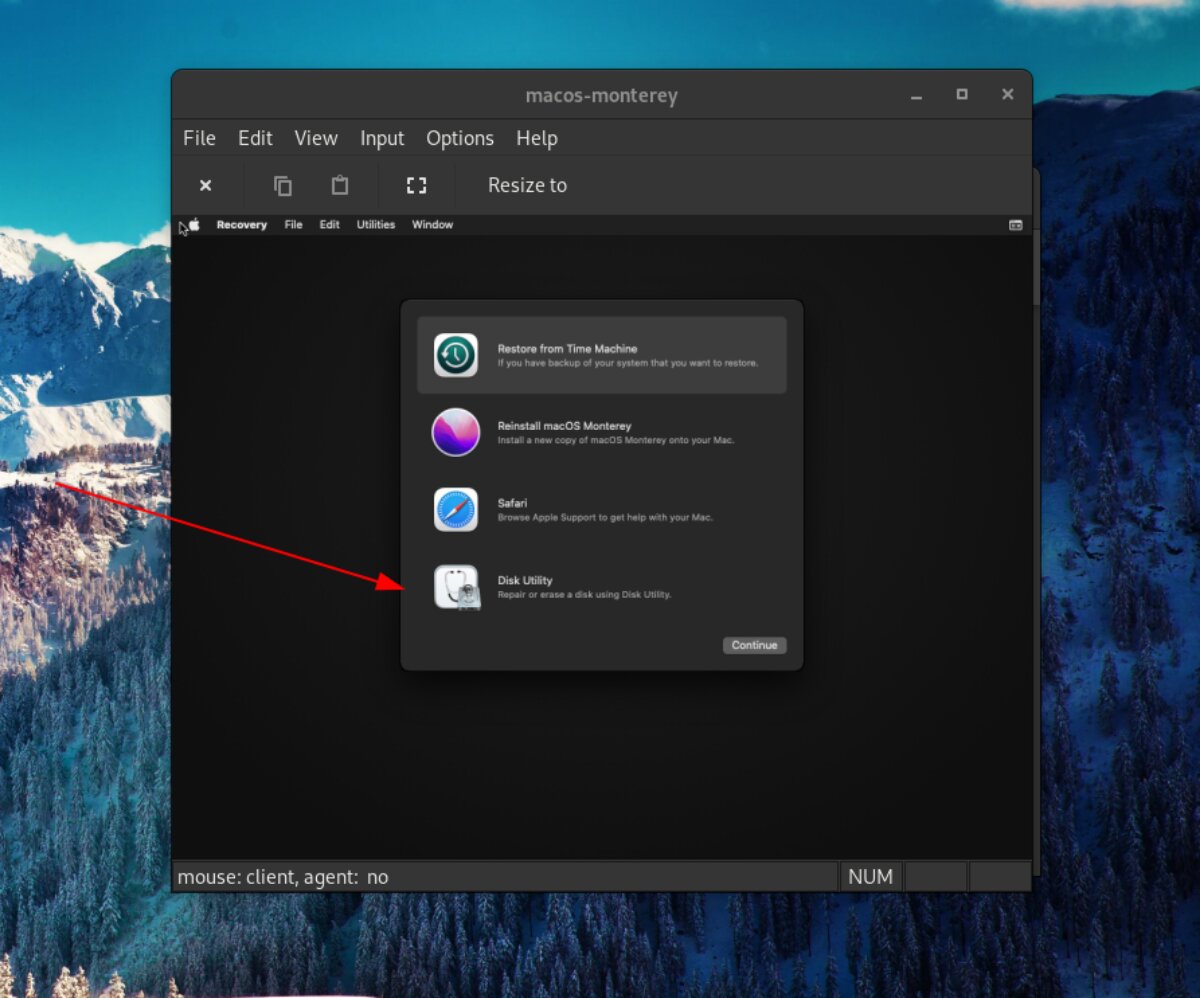
All’interno dell’app “Utility Disco”, trova “Apple Inc. VirtIO Block Media” nella barra laterale e selezionalo. Quindi, fai clic su “Cancella” per cancellare e formattare il disco. Assicurati di scegliere Mac OS esteso (Journaled) per “Formato”.
Al termine, fai clic sul pulsante rosso per chiudere Utility Disco.
Passaggio 4: trova “Reinstalla macOS Monterey” e fai clic su di esso per installare Mac OS. Quindi, fai clic su “Continua” per installare il sistema operativo sulla VM nella pagina successiva. Sarai libero di utilizzare Mac OS Monterey su Ubuntu al termine dell’installazione.